小伙伴们,小编知道你们应该会需要vs2008的安装教程,所以小编很早之前就找好了,现在就将它分享给你们,它现在就在文章的后面,小伙伴们快去将vs2008的安装教程找出来吧!
小编今天来教你们一个厉害的,那就是vs2008安装教程,怎么样,听完之后是不是觉得很心动,很想知道是怎么安装的?不急不急,接下来小编就来告诉你们vs2008的安装教程哈。
首先,双击进入Visual Studio 2008安装包,单击进入Install文件夹,单击setup.exe进入安装界面。
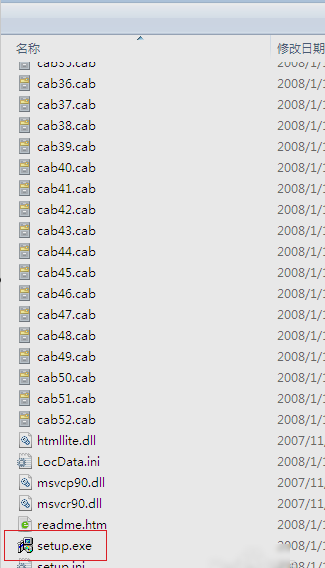
vs2008图解详情-1
然后,选择“安装vs2008”进入安装界面。
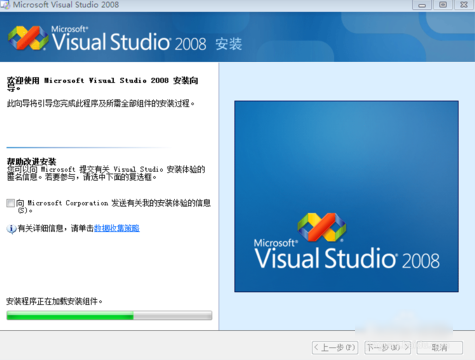
vs2008安装教程图解详情-2
接着,等上一步进度完成后,“下一步”按钮变为可用状态,单击“下一步”进入“阅读产品安装许可条款及输入序列号”,选择及输入完毕后“下一步”。
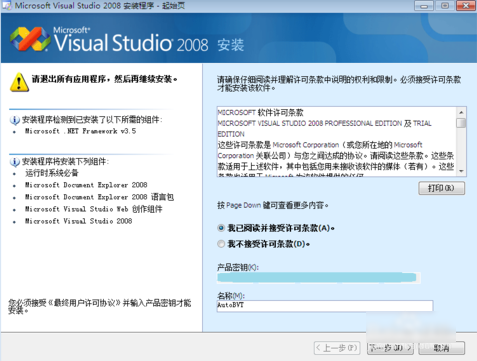
Visual Studio 2008图解详情-3
再选择安装我功能“默认、完全、自定义”,可直接选择默认值;再选择产品安装在本地磁盘的位置;选完后,点击“安装”。
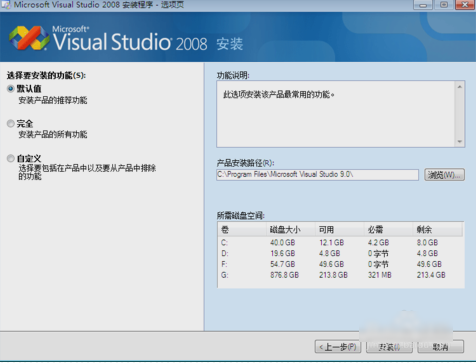
安装教程图解详情-4
然后就等待安装,等安装完之后就点“完成”。

vs2008安装教程图解详情-5
然后,Vs2008已经安装完成,但是为了让Vs2008的兼容性很好,还需要安装vs的SP1补丁,先进入Sp1补丁安装包,再双击“SPInstaller.exe”进入补丁安装。
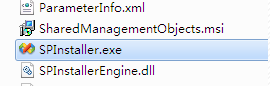
vs2008图解详情-6
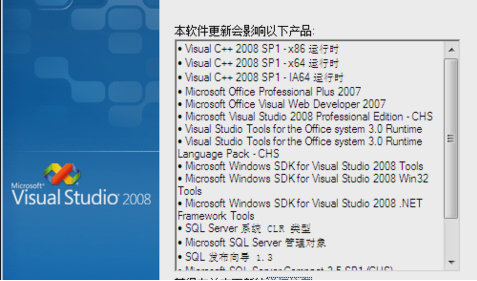
vs2008图解详情-7
接着,点击“下一步”进入安装许可条款确认界面,勾选同意条款后点击“下一步”。
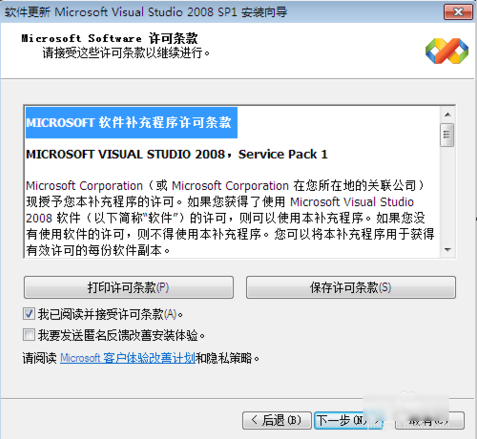
vs2008图解详情-8
最后,待上一步进度完成后,点击“下一步”进入安装完成界面,此时单击“完成”即完成了补丁的安装。那整个vx2008就安装完成啦~
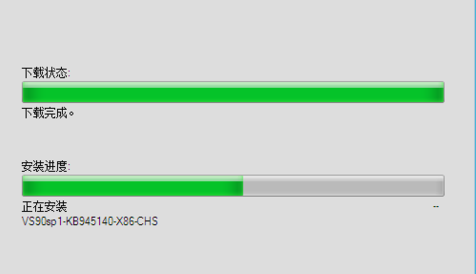
Visual Studio 2008图解详情-9

vs2008图解详情-10

小伙伴们,小编知道你们应该会需要vs2008的安装教程,所以小编很早之前就找好了,现在就将它分享给你们,它现在就在文章的后面,小伙伴们快去将vs2008的安装教程找出来吧!
小编今天来教你们一个厉害的,那就是vs2008安装教程,怎么样,听完之后是不是觉得很心动,很想知道是怎么安装的?不急不急,接下来小编就来告诉你们vs2008的安装教程哈。
首先,双击进入Visual Studio 2008安装包,单击进入Install文件夹,单击setup.exe进入安装界面。
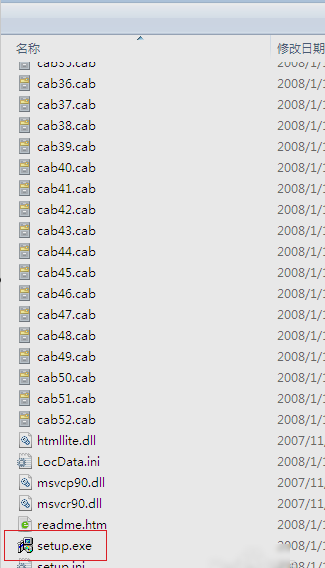
vs2008图解详情-1
然后,选择“安装vs2008”进入安装界面。
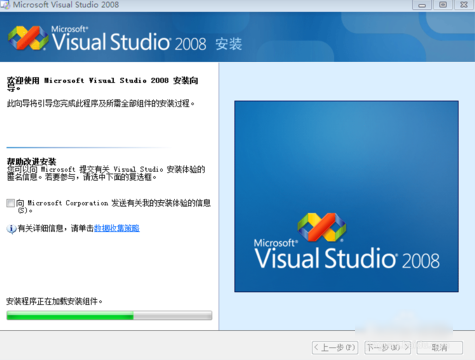
vs2008安装教程图解详情-2
接着,等上一步进度完成后,“下一步”按钮变为可用状态,单击“下一步”进入“阅读产品安装许可条款及输入序列号”,选择及输入完毕后“下一步”。
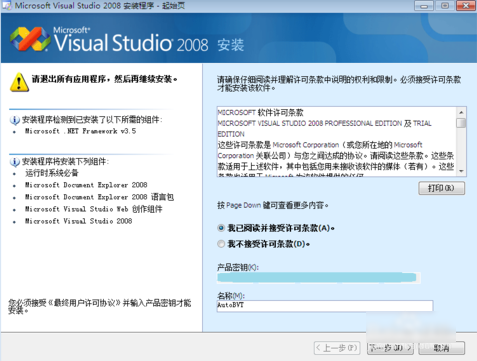
Visual Studio 2008图解详情-3
再选择安装我功能“默认、完全、自定义”,可直接选择默认值;再选择产品安装在本地磁盘的位置;选完后,点击“安装”。
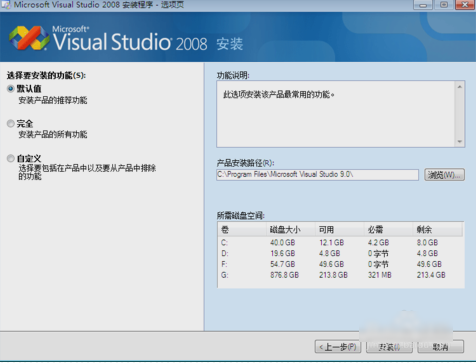
安装教程图解详情-4
然后就等待安装,等安装完之后就点“完成”。

vs2008安装教程图解详情-5
然后,Vs2008已经安装完成,但是为了让Vs2008的兼容性很好,还需要安装vs的SP1补丁,先进入Sp1补丁安装包,再双击“SPInstaller.exe”进入补丁安装。
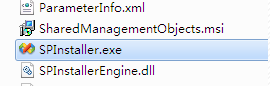
vs2008图解详情-6
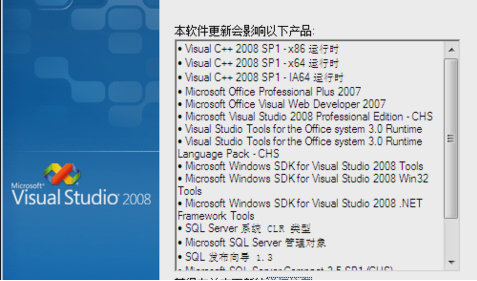
vs2008图解详情-7
接着,点击“下一步”进入安装许可条款确认界面,勾选同意条款后点击“下一步”。
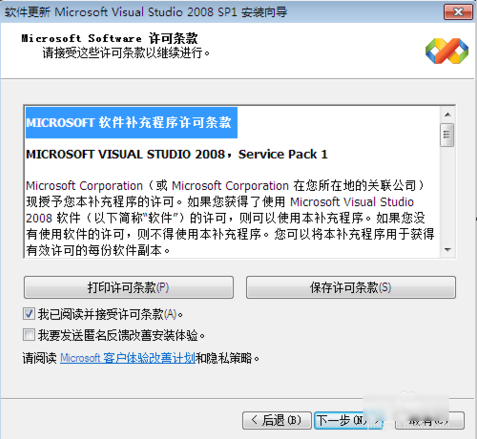
vs2008图解详情-8
最后,待上一步进度完成后,点击“下一步”进入安装完成界面,此时单击“完成”即完成了补丁的安装。那整个vx2008就安装完成啦~
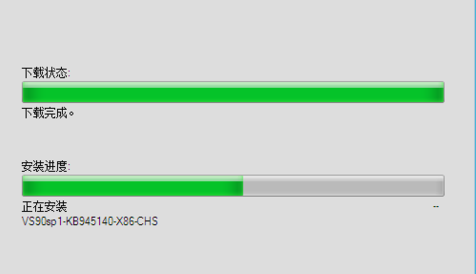
Visual Studio 2008图解详情-9

vs2008图解详情-10
















